將iphone和iPad備份到iCloud對于在設備發生故障或丟失時確保數據安全至關重要。但IOS用戶有時會收到一條令人不安的消息,“上次備份無法完成。”下面我們來看看可能導致此問題的原因,如何解決此問題,并使你的iCloud備份再次順利運行。
這些故障排除步驟適用于iPhone、iPad和iPod touch設備的iCloud備份。
iCloud備份錯誤的原因
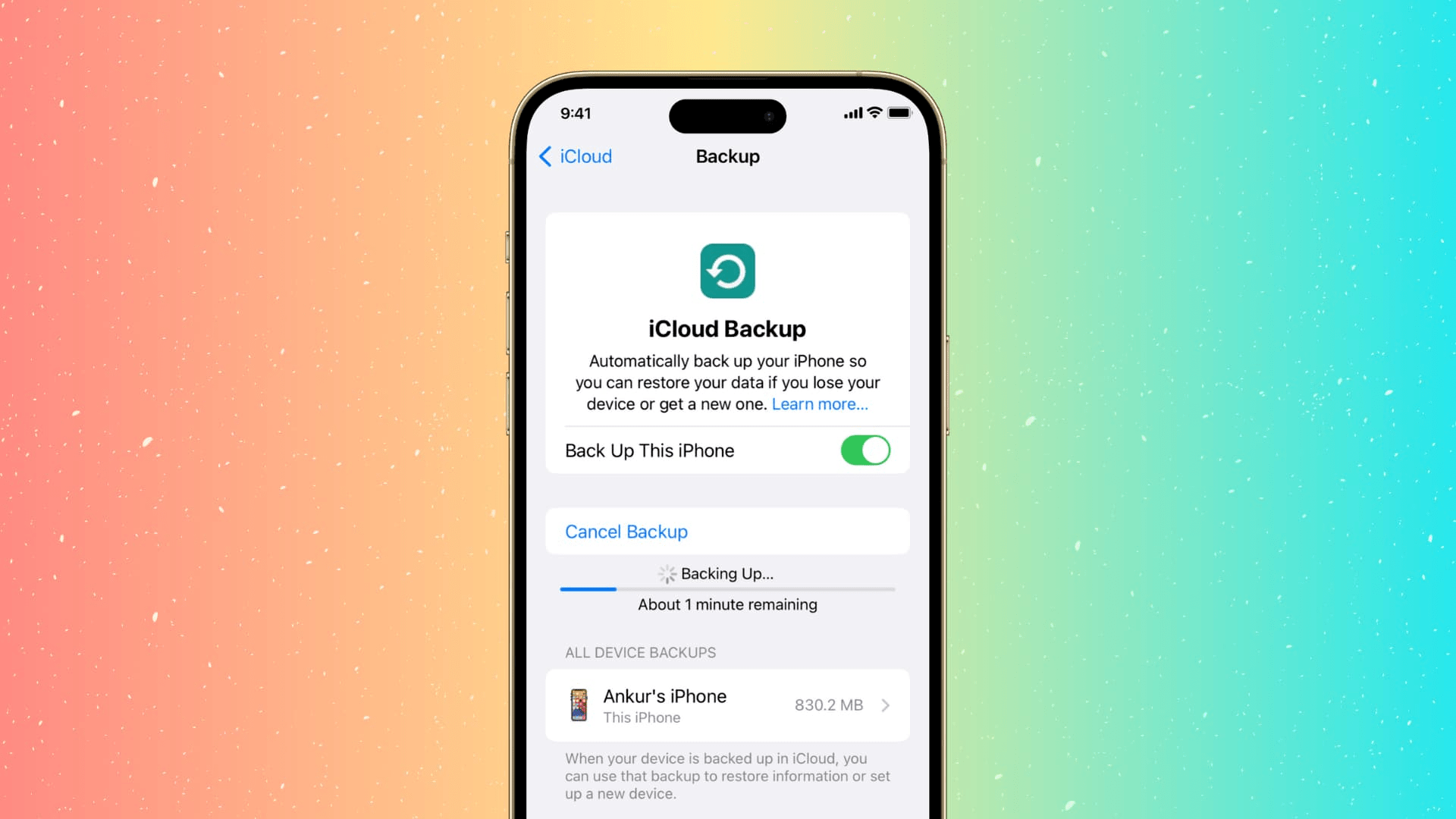
多種因素可能導致iCloud備份錯誤,包括Apple ID憑據不匹配、Wi-Fi連接不良、iCloud存儲空間不足以及設備上缺乏物理存儲空間。無論是什么原因,都可以嘗試一些簡單的故障排除步驟。
如何修復iOS中的iCloud備份錯誤
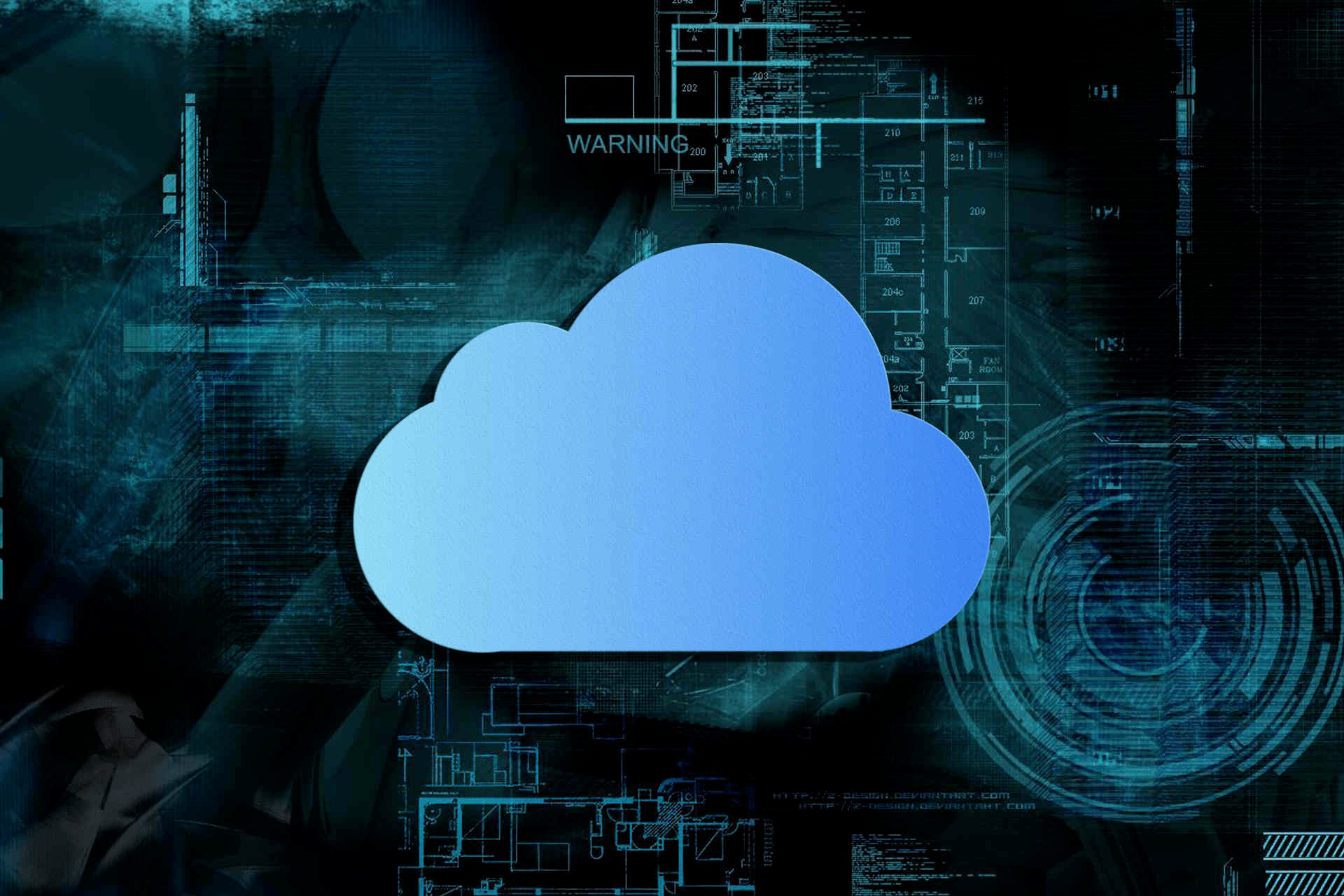
這些故障排除步驟按順序從簡單的修復到更高級的調整。
重新啟動設備
這是進入以下其他建議之前的第一步,其中一些建議需要更多的時間或金錢才能完成。
確保已啟用iCloud備份
如果設置配置不正確,備份將無法工作。點擊此處查看:設置>你的姓名>iCloud>iCloud備份。
連接到Wi-Fi和電源
你的設備運行自動iCloud備份,但前提是連接到Wi-Fi和電源。
檢查你的iCloud存儲
iCloud備份失敗的最常見原因之一是可用空間不足。蘋果公司提供了少量的免費存儲空間,但隨著時間的推移,大多數人需要更多的存儲空間。
要解決此問題,請支付更多存儲空間的費用,或者刪除不再需要的備份項目。
為了避免為額外的存儲付費,可以考慮將一些物品(如照片和視頻)挪到到另一個免費的云存儲服務。
請確保你的設備有足夠的存儲空間
當iOS設備的本地存儲空間被填滿時,它很難完成備份到iCloud等基本任務。如果沒有至少1 GB的可用空間,請考慮釋放空間。
注銷iCloud,然后重新登錄
這有時可以解決iCloud的任何遺留問題。在“設置”應用程序中執行此操作:選擇你的姓名,然后注銷。
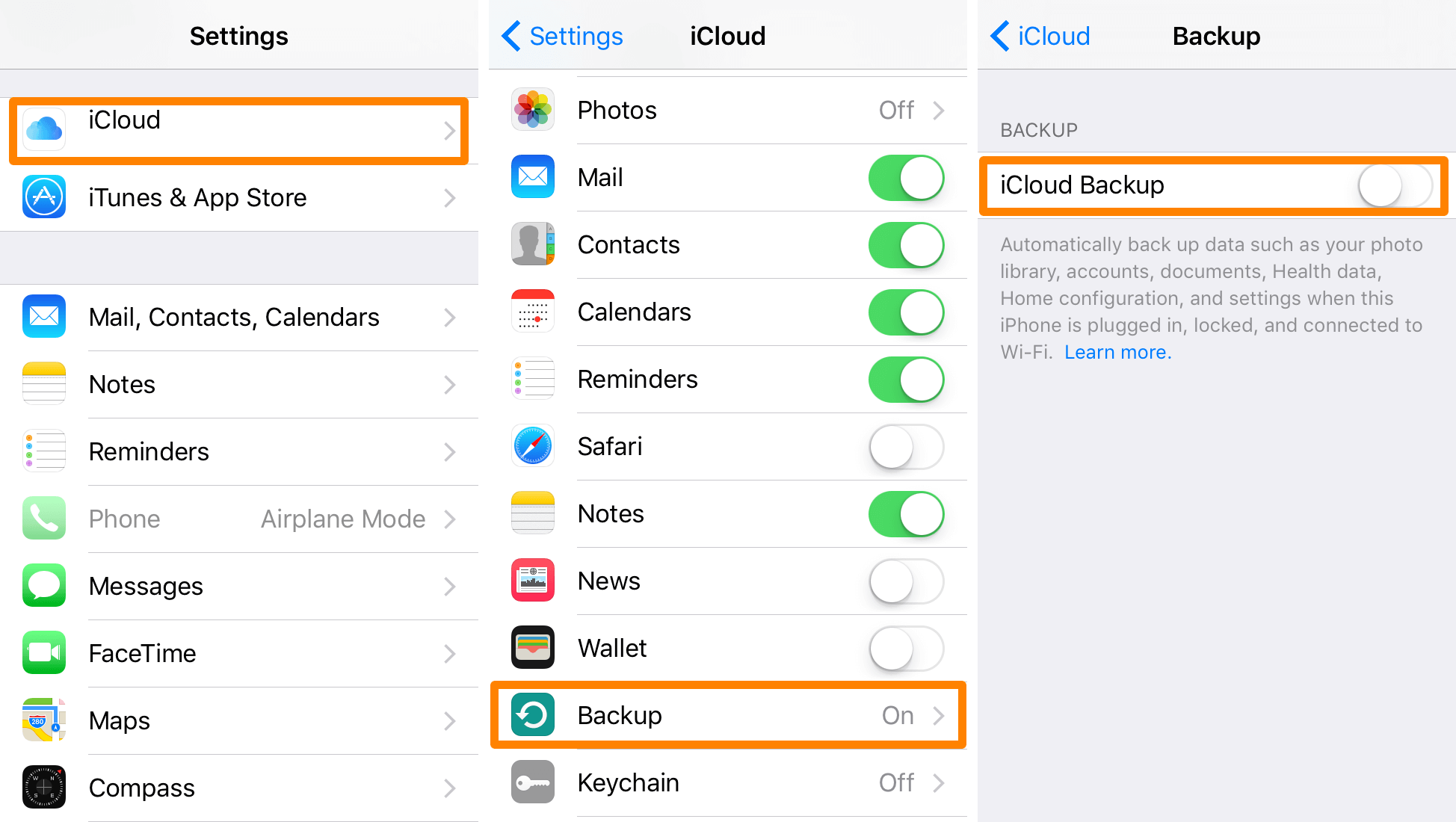
檢查Apple系統狀態頁面
如果你的iCloud備份失敗,可能是蘋果的服務端有問題。在該頁面上,檢查每個iCloud條目以確保沒有任何服務器端問題。如果有的話,你只能等待它恢復。
請聯系Apple iCloud支持
如果沒有其他故障排除步驟解決iCloud備份錯誤,請查看Apple iCloud支持頁面。它涵蓋了通過電話、聊天和電子郵件支持提供的各種幫助主題。還有iCloud支持社區,你可以在那里提交問題并獲得幫助。






